7 лучших программ и утилит для видеокарт
Мой набор программ для разгона, тестирования, настройки, управления, просмотра, мониторинга и измерения температуры видеокарт. Так же дам несколько утилит для обновления и удаления драйверов, регулировки скорости кулера и прошивки биоса видеокарт. Большинство программ и утилит обладают многими из этих возможностей. Поддерживаются как интегрированные, так и внешние видеокарты.
С их помощью можно настроить такие параметры, как сглаживание (Antialiasing), анизотропная фильтрация (Anisotropic Filtering), вертикальная синхронизация (VSync) и множество других недокументированных функций.
Разобраться в этих утилитах и программах легко, но для качественной настройки нужно разбираться в параметрах и технических возможностях настраиваемой видеокарты, чтобы настроить ее под свои потребности и сохранить компьютер в работоспособном состоянии.
Утилиты и программы расположены в порядке убывания по своей значимости и приносимой пользе.
Обзор GeForce Experience|Как пользоваться??
MSI Afterburner
Программа от всем известного бренда различного компьютерного железа. Правопреемник известного RivaTuner. В основном используется для разгона видеокарт, но так же подходит для настройки и диагностики. Работает с видеоускорителями, как от NVIDIA, так и от AMD. Так же не полностью поддерживает графику от Intel.
На данный момент, это самая популярная утилита для ускорения и тонкой настройки большинства моделей видеокарт.
Официальный сайт: MSI
Язык интерфейса: Русский, Английский и другие
Распространение: бесплатно
Системные требования: Windows XP | Vista | 7 | 8 | 10
GeForce Experience
Программа для автоматического обновления драйверов видеокарт NVIDIA и установки оптимальных настроек графики для игр. Автоматически уведомляет о новых выпусках драйверов, скачивает их и оптимизирует графические настройки в играх, в зависимости от конфигурации аппаратного обеспечения.
Данную утилитку можно установить вместе с новыми драйверами или скачать отдельно. Я ее не использую, так как когда она появилась, из-за нее было множество проблем с корректностью работы да и не нужна мне дополнительная нагрузка на комп. Сейчас с ее работой все в порядке, а ставить советую только заядлым игрокам. Для остальных она бесполезна.
Официальный сайт: NVIDIA
Язык интерфейса: Русский, Английский и другие
Распространение: бесплатно
Системные требования: Windows 7 | 8 | 8.1 | 10
GPU-Z
Бесплатная программа от TechPowerUp для отображения технической информации о видеоадаптере работающая под ОС Microsoft Windows. Отображает технические характеристики графического процессора, видеопамяти. Определяет производителя, название и модель видеокарты, дату и версию драйвера и биоса, а также показывает поддерживаемые видеопроцессором (GPU) графические технологии и стандарты.
Может определить температуру и частоту ядра и видеопамяти, скорость вращения кулера. Провести онлайн сравнение устройства с другими аналогичными продуктами.
Полный разбор GeForce Now. Как работает облачный гейминг?
Отличная и удобная программка. Лучше использовать портативную версию, так как нужна она очень редко и устанавливать лишнее ПО нежелательно. Пригодится всем.
Официальный сайт: TechPowerUp
Язык интерфейса: Английский
Распространение: бесплатно
Системные требования: Windows XP | Vista | 7 | 8.1 | 10
Display Driver Uninstaller
Данная утилита (сокращенно DDU) поможет полностью удалить из операционной системы драйверы видеокарт от AMD, NVIDIA и Intel, а так же некоторые драйверы звуковых карт. При этом она не оставит кучу ненужных файлов (включая ключи реестра, папки и файлы).
DDU предназначена для использования в случаях, когда стандартными способами драйвера не удаляются, или когда нужно тщательно удалить драйверы видеокарты. После использования этого инструмента будет так, будто драйверов не было, как при чистой установке системы.
Более подробно по работе с DDU, читайте в статье про корректное удаление драйверов видеокарт.
Официальный сайт: Wagnardsoft
Язык интерфейса: Русский, Английский, другие
Распространение: бесплатно
Системные требования: ОС Windows Vista с SP2 до Windows 10
FurMark
Полезная утилитка, позволяющая проводить стресс-тестирование видеокарт. В настройках можно задавать разрешение экрана, активировать оконный или полноэкранный режим и настраивать сглаживание, а также указывать время проведения тестирования.
Для оверклокеров будет полезен режим испытания на принудительный отказ (burn-in test), с помощью которого можно проверить стабильность графической платы и возможностей системы охлаждения при разгоне.
Результат теста можно опубликовать на официальном сайте разработчика для занесения в базу полученных результатов. В состав входят последние версии утилит GPU-Z и GPU Shark.
FurMark самый популярный инструмент для проверки количества попугаев, которые выдает та или иная видеокарта. Вы можете запустить данный тест на своем ПК или ноутбуке и посмотреть сколько наберет именно ваша видяха. А потом сравнить ваш результат с другими.
Официальный сайт: Ozone3d
Язык интерфейса: Английский
Распространение: бесплатно
Системные требования: Все версии Windows, начиная с XP (32 или 64-bit)
GPU Caps Viewer
GPU Caps Viewer — информационная утилита, позволяющая получить информацию о графической карте, провести несколько OpenGL и OpenCL тестов и вести мониторинг различных параметров GPU карт в реальном времени.
Программа отображает OpenGL, OpenCL и CUDA информацию для всех графических карт имеющихся в системе, а также предлагает GPU мониторинг карт NVIDIA GeForce и AMD Radeon с помощью имеющейся в её составе утилиты GPU Shark (тактовая частота, температура, использование GPU, скорость вращения вентилятора, рейтинг процессов потребителей и т.п.).
Также информацию о GPU можно просмотреть онлайн, браузером по ссылкам из программы, или перейти к загрузке драйвера для карты. Работа с ПО не требует большого знания компьютера.
Официальный сайт: Geeks3D’s
Язык интерфейса: Английский
Распространение: бесплатно
Системные требования: Windows 7 / 8 / 8.1 / 10 (32/64-bit)
NVIDIA NVFlash
Используется для прошивки BIOS видеокарт на Turing, Pascal и на всех старых картах NVIDIA.
Поддерживает перепрошивку BIOS на видеокартах NVIDIA ⇒
- GeForce RTX 2080 Ti, RTX 2080, RTX 2070, RTX 2060, GTX 1660, GTX 1650
- GeForce GTX 1080 Ti, GTX 1080, GTX 1070, GTX 1060, GTX 1050
- и многое другое, в том числе перепрошивка BIOS на старых графических процессорах NVIDIA.
Лучшая утилита для перепрошивки биоса видеокарт нвидиа. Более подробно о процессе перепрошивки, смотрите на официальном сайте разработчика.
Официальный сайт: TechPowerUp
Язык интерфейса: Английский
Распространение: бесплатно
Системные требования: Win 10, 8, 7 (32-битные и 64-битные), версия для Linux
Подборку ПО я буду по возможности обновлять и пополнять. Есть множество мелких утилит по работе с видеокартами, но часть из них уже давно не поддерживается, другие плохо работают. Я рассказал об основных рабочих версиях программ, которые перекрывают большинство потребностей. Если вы знаете еще что-то, то отпишитесь пожалуйста в комментариях.
Автор статьи и сайта

Увлечен компьютерами и программами с 2002 года. Занимаюсь настройкой и ремонтом настольных ПК и ноутбуков.
Источник: agepc.ru
Утилиты для видеокарт
Фирменная утилита компании MSI, основанная на «движке» RivaTuner, по функционалу и удобству интерфейса давно ушедшая вперед по сравнению с самой RivaTuner и своей «сестрой» — EVGA Precision. Расширенная функциональность включает в себя поддержку решений AMD Radeon, изменение напряжения питания GPU и видеопамяти, автоматическое отслеживание переключений режимов 2D/3D с применением профилей и простую настройку регулировки системы охлаждения видеокарты в зависимости от температуры.
1,54 КБ 14 апреля 2019 года
1,70 МБ 14 апреля 2019 года
53,10 МБ 7 декабря 2021 года
53,23 МБ 23 июня
53,35 МБ 23 ноября
Разработчик — «Unwinder» Сайт программы
RivaTuner
RivaTuner — инструмент №1 для владельца карты на базе графического процессора NVIDIA.
2,55 МБ 7 января 2010 года
22,52 МБ 12 марта 2021 года
22,91 МБ 23 ноября
Разработчик — «Unwinder»
HWiNFO64
Одна из мощнейших и старейших программ для сбора и получения информации в различного вида отчётах об установленном в компьютере «железе». Всю информацию, которую можно «вытащить» программно из недр компьютера, HWiNFO предоставит — как в виде подробного отчёта по интересующей комплектующей, так и в виде сборного отчёта с возможностью выгрузки в один из популярных форматов.
Разработчик — «REALiX» Сайт программы
Экранная Студия
Программа для записи видео с экрана и редактирования отснятых роликов. Позволяет захватывать изображение в HD-качестве, прятать курсор и адаптировать файл для ПК, смартфона или соцсетей. Обладает большим набором видеоуроков, охватывающих практически любую область деятельности оператора ПК.
141,32 МБ 12 ноября
Разработчик — «AMS Software» Сайт программы
PlayClaw
Отечественный конкурент известной программы Fraps, имеющий поддержку многоядерных процессоров и собственный набор кодеков, «заточенных» с учётом всех особенностей захвата игрового видео в режиме реального времени. Основной функционал позволяет осуществлять:
69,46 МБ 9 октября 2021 года
Разработчик — «Sytexis Software» Сайт программы
MyMonic
Миниатюрная утилита для управления яркостью и контрастностью монитора без вызова системного меню настройки дисплея с помощью обращения к двунаправленному каналу DDC . Функционал данного программного обеспечения позволяет:
703,20 КБ 16 марта 2019 года
569,96 КБ 18 августа 2020 года
Разработчик — «Еремин Игорь» Сайт программы
VMT
Video Memory stress Test (VMT) — программа тестирования видеопамяти. Проверяет память побитно, а не попиксельно, аналогично тестам оперативной памяти. Проверка может осуществляться без смены текущего видеорежима. Сложность теста настраивается (размер тестовых поверхностей), имеется режим экспресс-проверки, поддерживается журналирование результатов.Имеется также экспериментальный режим тестирования с использованием CUDA . Возможно создание загрузочного компакт-диска для проверки видеопамяти без загрузки Windows. Программа поддерживает русскоязычный интерфейс.
643,78 КБ 30 августа 2009 года
Разработчик — «Misha Cherkes» Сайт программы
NiBiTor
Редактор BIOS видеокарт на базе новых графических процессоров NVIDIA GeForce FX и более новых. Позволяет считывать образ BIOS прямо из оперативной памяти и изменять:
593,04 КБ 20 августа 2012 года
Разработчик — «xtremetheme» Сайт программы
OCCT Perestroïka
Комплекс утилит для стресс-тестирования основных компонентов компьютера: центрального процессора, видеокарты, блока питания. Основные возможности по тестированию видеокарты:
Источник: nvworld.ru
NVIDIA представила новую функцию пространственного масштабирования в играх как альтернативу DLSS для карт без RTX
Вместе с новой версией графического драйвера GeForce Game Ready 496.76 WHQL компания NVIDIA обновила алгоритм технологии Spatial Scaling или пространственного масштабирования (апскелинга) изображения в играх, а также выпустила более удобные инструменты управления функцией. Кроме того, данная технология стала открытой (open source). Производитель также сообщил об обновлении более передовой технологии интеллектуального масштабирования DLSS до версии 2.3.

Источник изображений: NVIDIA
У NVIDIA и AMD есть свои технологии масштабирования изображения в играх, позволяющие добиться более высокой частоты кадров при высоком разрешении картинки. Обе трансформируют изображение с более низким разрешением в изображение с более высоким разрешением, фактически дорисовывая недостающие пиксели. Принципиальная же разница между AMD FidelityFX Super Resolution (FSR) и NVIDIA Deep Learning Super Sampling (DLSS) заключается в том, что DLSS использует для этого машинное обучение и тензорные ядра видеокарт серий GeForce RTX. В свою очередь FSR опирается на более простую технологию пространственного апскейлинга.
Однако видеокарты NVIDIA тоже поддерживают пространственный апскейлинг. При этом, в отличие от FSR, технология NVIDIA работает со всеми играми. Функция называется «Масштабирование изображения» (Image Scaling) и давно является частью драйвера NVIDIA. Она работает с видеокартами серии Maxwell и новее. Сегодня компания обновила алгоритмы масштабирования и повышения резкости изображения, а также добавила для неё более удобные инструменты управления.

Теперь работать с функцией пространственного апскейлинга NVIDIA можно через приложение GeForce Experience. Ранее настройки были доступны только через «Панель управления NVIDIA». Сейчас в настройках GeForce Experience можно выбрать уровни разрешения рендеринга (значения от 50 до 85 %) и увеличения резкости (0–100 %).
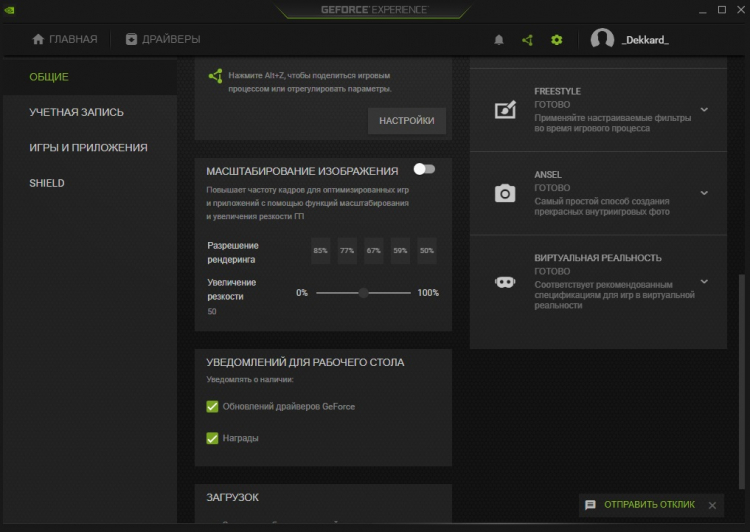
Для этого необходимо открыть вкладку управления настройками резкости изображения, активировать ползунок Image Scaling и выбрать нужные показатели разрешения рендера. Функцией повышения резкости изображения, являющейся частью инструментов пространственного апскейлинга NVIDIA, можно управлять непосредственно в уже запущенной игре. Для этого необходимо нажать сочетание клавиш Alt+F3 и с помощью ползунка выбрать нужный уровень резкости в появившемся меню управления фильтрами.

Для подтверждения работы функции можно использовать оверлей программы GeForce Experience. Зелёный цвет индикатора NIS будет говорить о том, что функция Image Scaling и фильтр резкости работают. Индикатор можно включить в настройках «Панели управления NVIDIA».
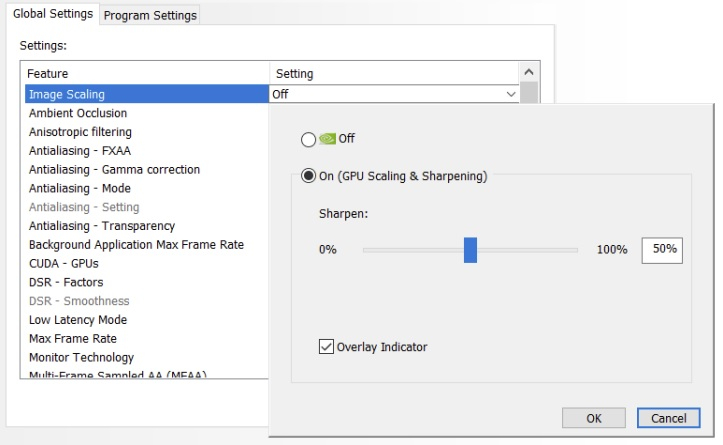
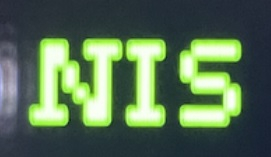
В NVIDIA отмечают, что эффективность технологии пространственного апскелинга гораздо ниже, чем у технологии DLSS, в чём можно убедиться, если взглянуть на изображения ниже. DLSS не только значительно улучшает изображение, но также повышает производительность игры. Однако поддержка DLSS должна быть реализована разработчиками в игре, тогда как апскейлинг работает везде, в любой игре. А за счёт того, что технология перешла в разряд Open Source, разработчики игр с помощью выпущенного NVIDIA набора инструментов Image Scaling SDK могут обеспечить поддержку апскейлинга в своих играх на GPU сторонних производителей, включая AMD и Intel. К слову, технология однопроходная и работает на шейдерах, она должна выдавать одинаковый результат на GPU разных производителей.


В то же время компания указывает, что более эффективную технологию интеллектуального масштабирования DLSS и функциональность настроек резкости изображения технологии Image Scaling можно использовать одновременно. Для этого Image Scaling необходимо активировать в «Панели управления NVIDIA» и запустить игру с поддержкой DLSS. Если в настройках игры не выбирать разрешение игры ниже родного разрешения экрана, то Image Scaling не будет пытаться масштабировать изображение, а только задействует фильтр резкости, что на выходе даст более качественное изображение. Синий цвет индикатора NIS в оверлее программы GeForce Experience будет говорить о том, что Image Scaling использует фильтр резкости, но не масштабирует изображение.
Что касается новой версии DLSS 2.3, то здесь NVIDIA поработала над векторами движения, которые используются для перепроектирования предыдущего кадра игры и наилучшего вычисления того, как должно выглядеть выходное изображение.

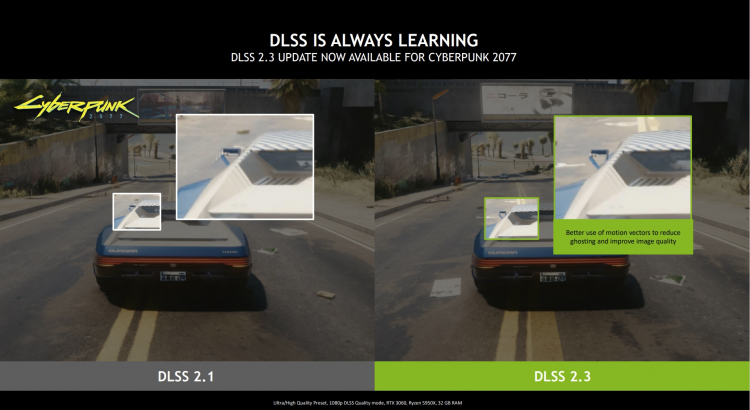
За счёт этого улучшается детализация и снижаются эффекты двоения изображения и мерцания движущихся частиц.
Источник:
Источник: 3dnews.ru
NVIDIA выпустила крупное обновление технологии апскейлинга «для всех игр» Image Scaling и DLSS 2.3 Статьи редакции
А ещё представила ICAT — бесплатный инструмент для анализа качества скриншотов и геймплейных роликов.
23 208 просмотров
16 ноября компания выпустила графический драйвер GeForce Game Ready 496.76 WHQL, вместе с этим запустив обновления для своих технологий масштабирования и утилиту для сравнения качества изображений и видео.
Обновление Image Scaling
- В ноябрьском обновлении разработчики улучшили технологию пространственного апскейлинга в играх Image Scaling, доступную на видеокартах серии Maxwell и новее.
- Технология получила обновлённый алгоритм масштабирования и повышения резкости, который использует шестиступенчатый фильтр.
- В приложении GeForce Experience появился центр управления Image Scaling, который предоставляет более удобный доступ к функции. Прежде управлять масштабированием можно было только из «Панели управления NVIDIA».
- Игроки могут регулировать параметры резкости Image Scaling во время игры, вызвав меню функции комбинацией клавиш Alt + F3.
- 16 ноября NVIDIA выпустила Image Scaling в формате бесплатного SDK с открытом исходным кодом для разработчиков, которые смогут добавить поддержку технологии апскейлинга в свои игры.
- В компании подчеркнули, что технология пространственного масштабирования работает менее эффективно, чем технология DLSS и представила несколько наглядных скриншотов для сравнения. При этом технологии можно использовать вместе — в таком случае Image Scaling будет отвечать только за фильтр резкости.
- NVIDIA Image Comparison and Analysis Tool (ICAT) — новый инструмент для сравнения и анализа качества изображений и видеороликов, призванный упростить сравнение кадров с применением технологий апскейлинга и без.
- Программа позволяет одинаково изменять масштаб нескольких расположенных рядом скриншотов или роликов.
- Первая версия утилиты обеспечивает только сравнения кадров, не предлагая никакой дополнительной информации об изображениях и не подсвечивая различия.
- Программа должна стать доступна для бесплатной загрузки 16 ноября на сайте NVIDIA.
В новой версии DLSS разработчики усовершенствовали процесс построения векторов движения, использующихся для формирования исходного кадра. Благодаря этому удалось повысить общую детализацию картинки обработанного изображения и уменьшить видимые эффекты движущихся частиц.
С 16 ноября поддержка DLSS 2.3 появилась в 16 играх:
- Baldur’s Gate 3
- Bright Memory: Infinite
- Crysis 2 Remastered
- Crysis 3 Remastered
- Cyberpunk 2077
- Deathloop
- DOOM Eternal
- Grand Theft Auto III — Definitive Edition
- Grand Theft Auto: San Andreas — Definitive Edition
- Grand Theft Auto: Vice City — Definitive Edition
- Jurassic World Evolution 2
- Marvel’s Guardians of the Galaxy
- Rise of the Tomb Raider
- Shadow of the Tomb Raider
- Sword они это исправили, но потом появилось мерцание, которое уже есть в 3 или 4 драверах. Мдя.
Развернуть ветку
О каких именно мерцаниях речь? Сам недавно перешел с 1080ти на 3070, и тоже столкнулся с мерцаниями.
Развернуть ветку
19 комментариевМожет это поможет?
Download English (U.S.) drivers for NVIDIA hardware — , , ,
www.nvidia.com
Развернуть ветку
1 комментарийЧёт я не понял как NIS этот работает — он у меня само разрешение экрана переключает с нативного на кастомное а не рендер. По ощущениям по крайней мере. И ещё при включении резкости применяет ее вообще везде, тоже неудобно. Наверное в глобальных настройках ее можно поставить на 0, а в профайле конкретной игры выставить нужное значение, но как-то это не особо ново и удобно.
В итоге что NIS что FSR делают картинку шумной при вкл резкости а при выключенной — мыльной.Развернуть ветку
А может Инвидиа выпустить сука уже новые видеокарты с реальным локом майнинга? Майнерам все эти технологии никуда не упали, а среди тех кому подобное действительно интересно не так много людей готовых в 2-2.5 раза переплачивать.
Развернуть ветку
Ну и как ты залочишь? Даже если нвидиа вдруг пойдет на принцип ради геймеров (лол нет), то майнеры тупо скинуться на хак драйвера. Пока геймер откладывает 2-3К баксов на комп, профи-майнер этими бумажками жопу подтирает.
Развернуть ветку
2 комментарияDSR юзаю в старых играх как замену сглажки. )
Развернуть ветку
DSR чертовски и и в новых помогает, если игра не поддерживает никакое сглаживание, кроме например FXAA.
Развернуть ветку
8 комментариевВ компании подчеркнули, что технология пространственного масштабирования работает менее эффективно, чем технология DLSS
Таким мылом и помыться можно и посуду помыть? В пятой баттле с длсс нереально хуево…
Развернуть ветку
В BF5 первая версия DLSS, поэтому и мыло
Источник: dtf.ru